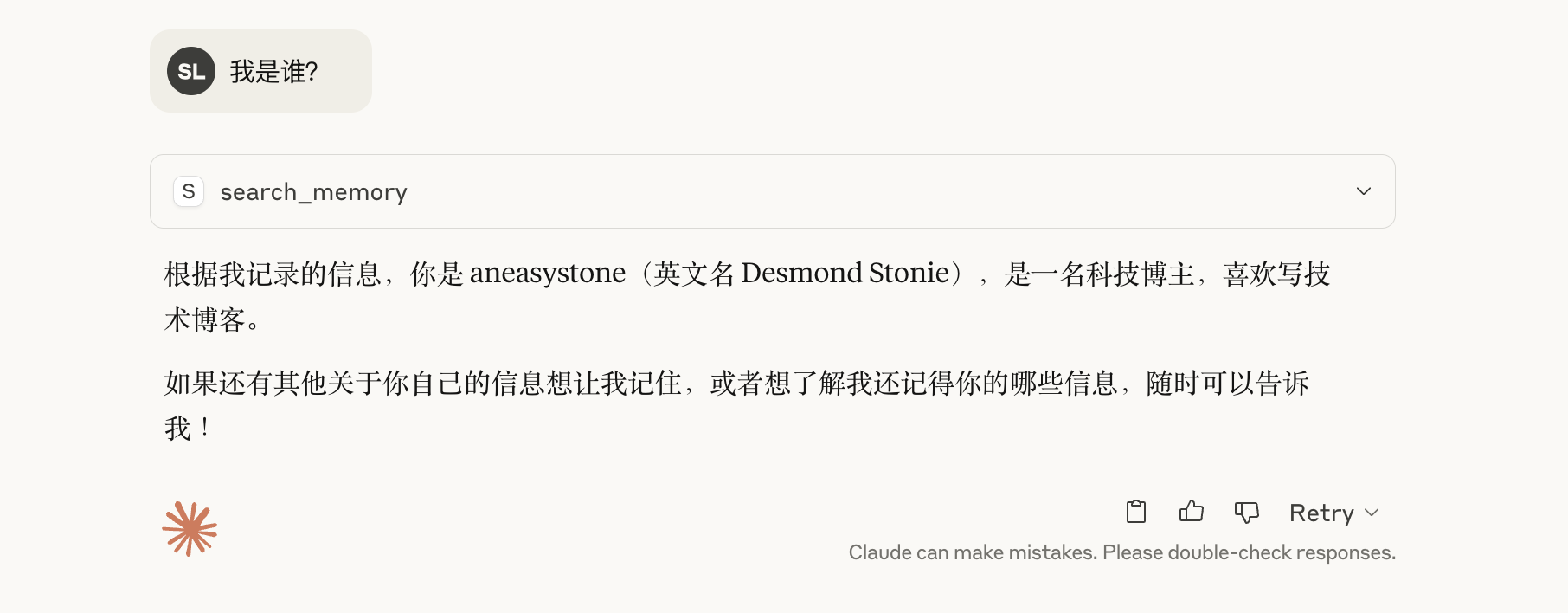使用 OpenMemory MCP 跨客户端共享记忆
在人工智能飞速发展的今天,大型语言模型已经深刻改变了我们与技术交互的方式。然而,这些强大的 AI 助手却有一个显著的局限性 —— 它们无法在不同对话之间保持记忆,每次交互都如同初次见面。不仅如此,随着现在的 AI 助手越来越多,比如 Cursor、Claude Desktop、Windsurf、Cline 等等,记忆的碎片化只会越来越严重,我们要不断的告诉这些 AI 助手关于你的偏好、工作习惯和历史对话。
今天,给大家介绍一个由 Mem0 提出的解决方案 —— OpenMemory MCP,基于 Mem0 技术构建的私有化、本地优先的 AI 记忆层,以及 MCP 标准协议,在自己的设备上打造一个专属 AI 的记忆系统,能够让所有支持 MCP 协议的 AI 助手获得持久的、上下文感知的记忆能力。
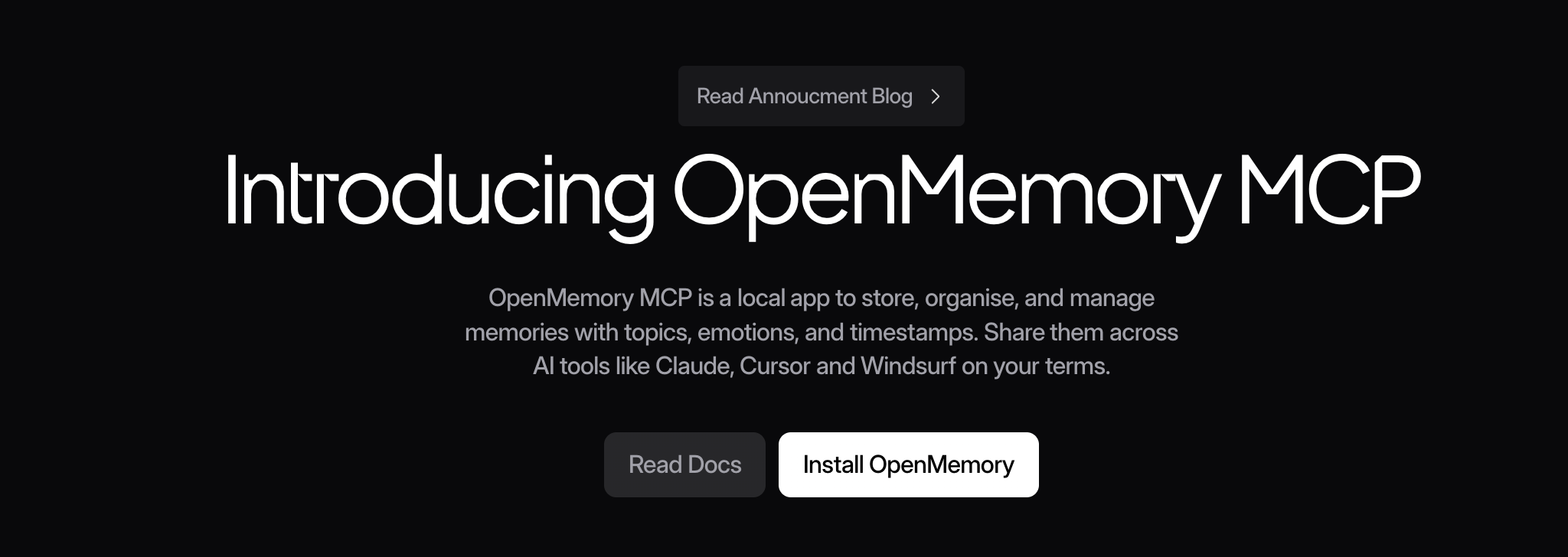
核心特性
OpenMemory 的核心特性如下:
- 个性化互动(Personalise Interaction) - 让你的 AI 助手记住你的风格、你的偏好、过去的问题以及首选解决方案;
- 跨客户端支持(Supported Clients) - 兼容所有支持 MCP 协议的客户端,如 Cursor、Claude Desktop、Windsurf、Cline 等,在不同的客户端之间切换时不会丢失你的记忆;
- 私有的持久存储(Private, Persistent Storage) - 隐私优先设计,所有的记忆内容都安全地存储在你的本地设备;
- 完全控制(Full Memory Control) - 你对你的记忆拥有完全的控制权,你可以决定保存什么,何时过期,以及哪些 MCP 客户端可以访问它。
环境搭建
接下来,我们在本地安装 OpenMemory MCP Server。首先,克隆代码并进入 openmemory 目录:
$ git clone https://github.com/mem0ai/mem0.git
$ cd mem0/openmemory创建环境变量文件:
$ make env这个命令会在 api 目录和 ui 目录下各创建一个 .env 文件。我们需要在 api/.env 文件中配上 OPEN_API_KEY 参数,如果使用的是兼容 OpenAI 的三方接口,还需要配上 OPENAI_BASE_URL 参数:
OPENAI_API_KEY=sk-xxx
OPENAI_BASE_URL=https://api.bianxie.ai/v1接下来,构建镜像:
$ make build这个命令会基于当前目录下的 docker-compose.yml 文件创建两个镜像:
mem0/openmemory-mcp- 包含后端 API 和 MCP 服务器;mem0/openmemory-ui- 前端 React 应用程序,OpenMemory 控制台页面;
如果镜像构建没问题,就可以启动服务了:
$ make up在 Docker Desktop 中查看运行的三个容器(除了前后端,还有一个 Qdrant 向量存储):
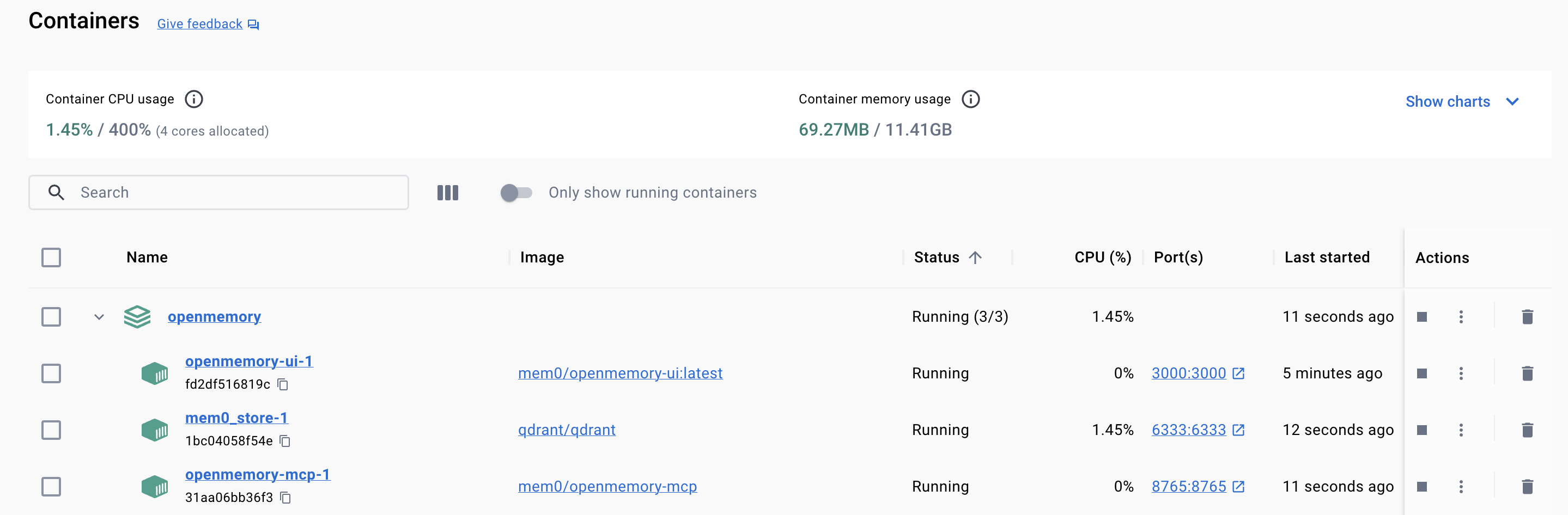
OpenMemory MCP Server 地址为 http://localhost:8765,可以通过 http://localhost:8765/docs 查看 OpenMemory API 文档:
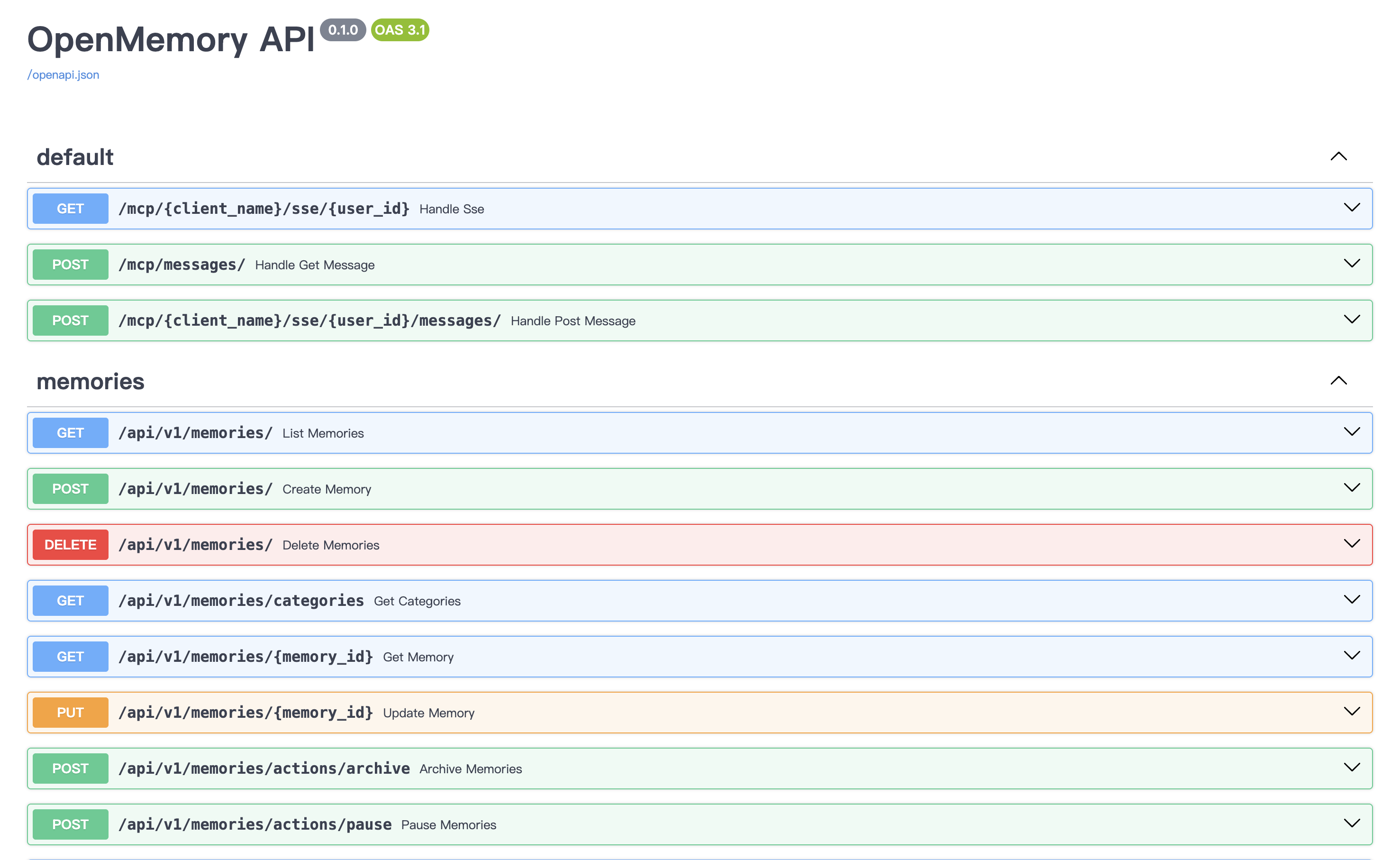
另外,访问 http://localhost:3000/ 进入 OpenMemory 控制台:
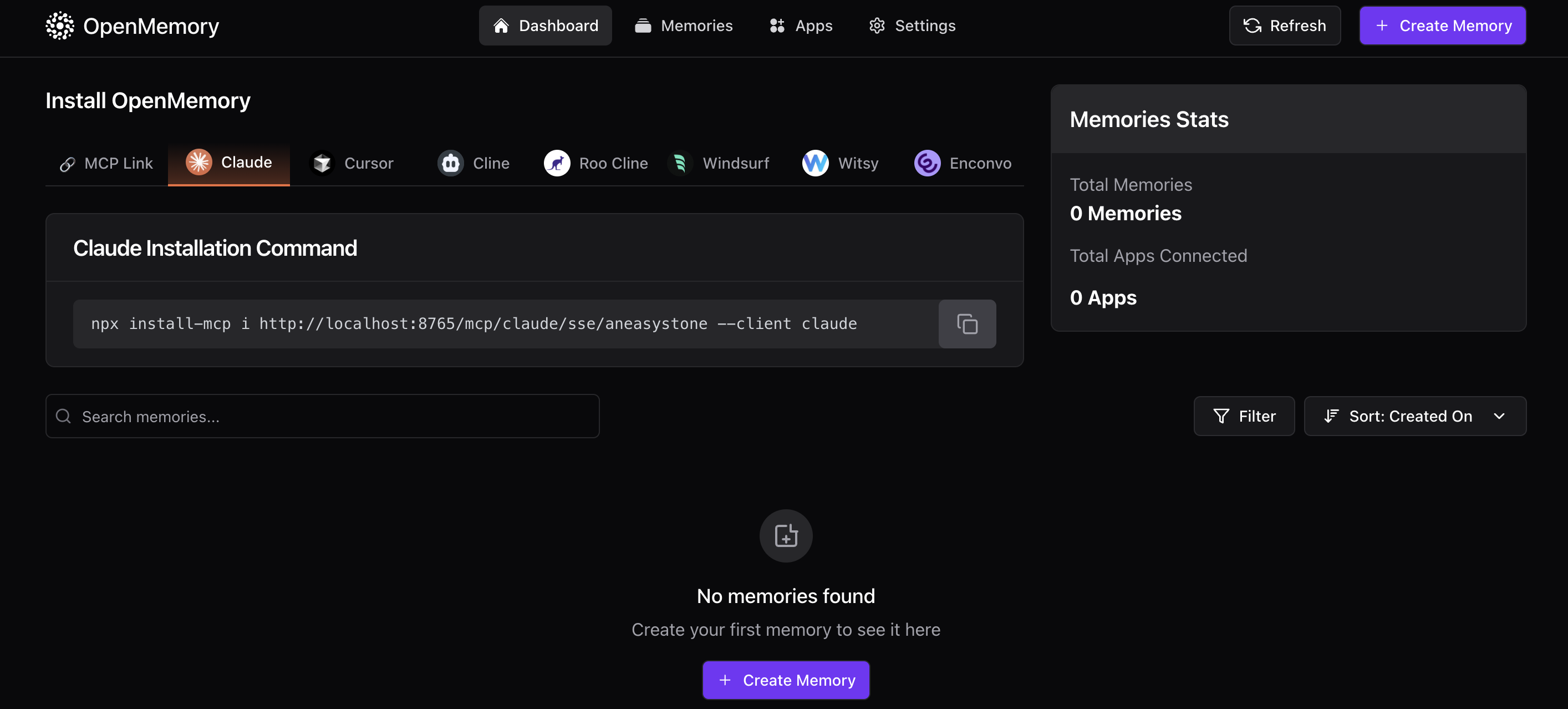
在 Cherry Studio 中使用 OpenMemory MCP
接下来,让我们体验下 OpenMemory MCP 是如何工作的。这里我使用了 Cherry Studio 客户端,这是一款国产开源的 AI 客户端,支持绝大多数大模型服务商,也支持知识库、绘图、搜索、翻译、MCP 等特色功能:
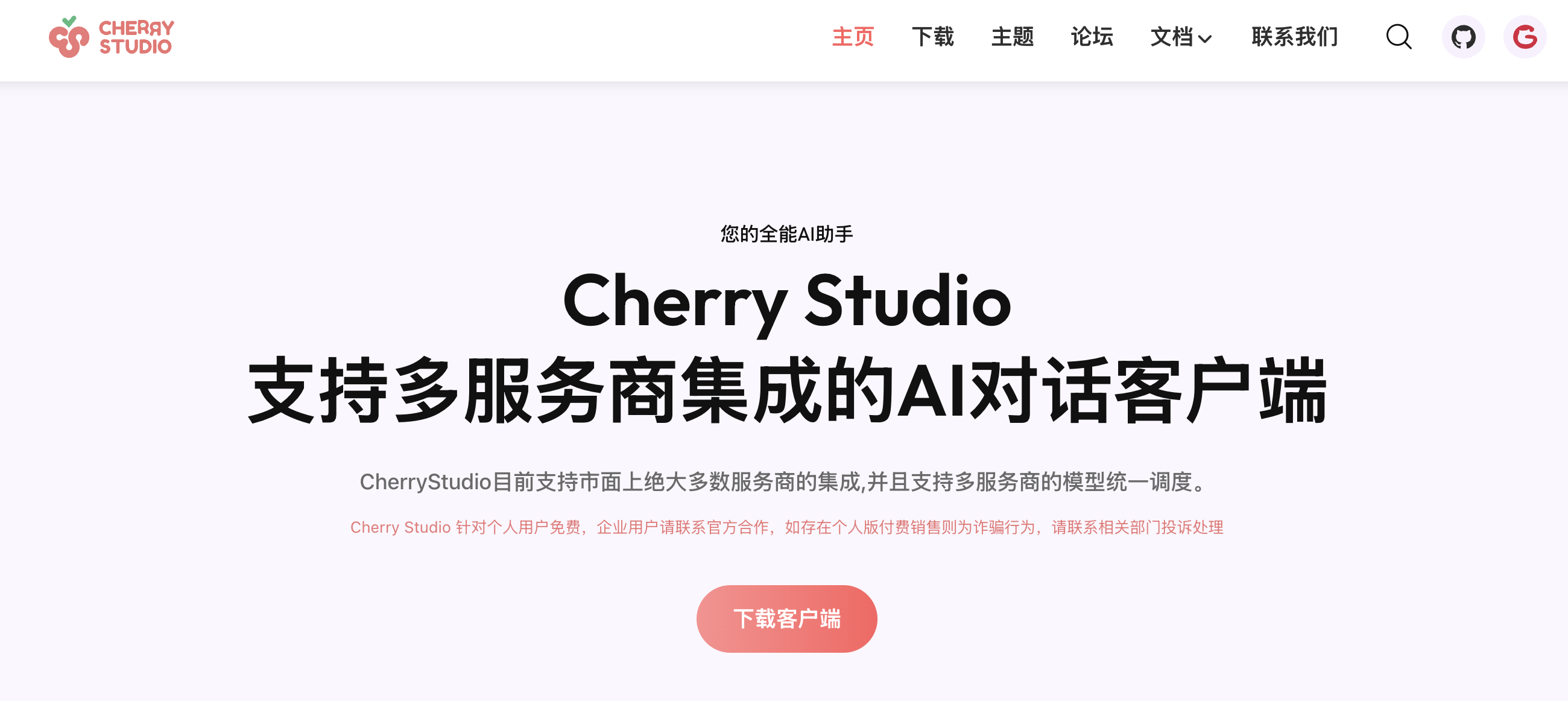
下载并安装客户端后,进入 “设置” -> “MCP 服务器” 页面,直接配置 SSE 地址:
http://localhost:8765/mcp/openmemory/sse/aneasystoneCherry Studio 和 MCP Server 建立连接后,会列出所有可用工具:
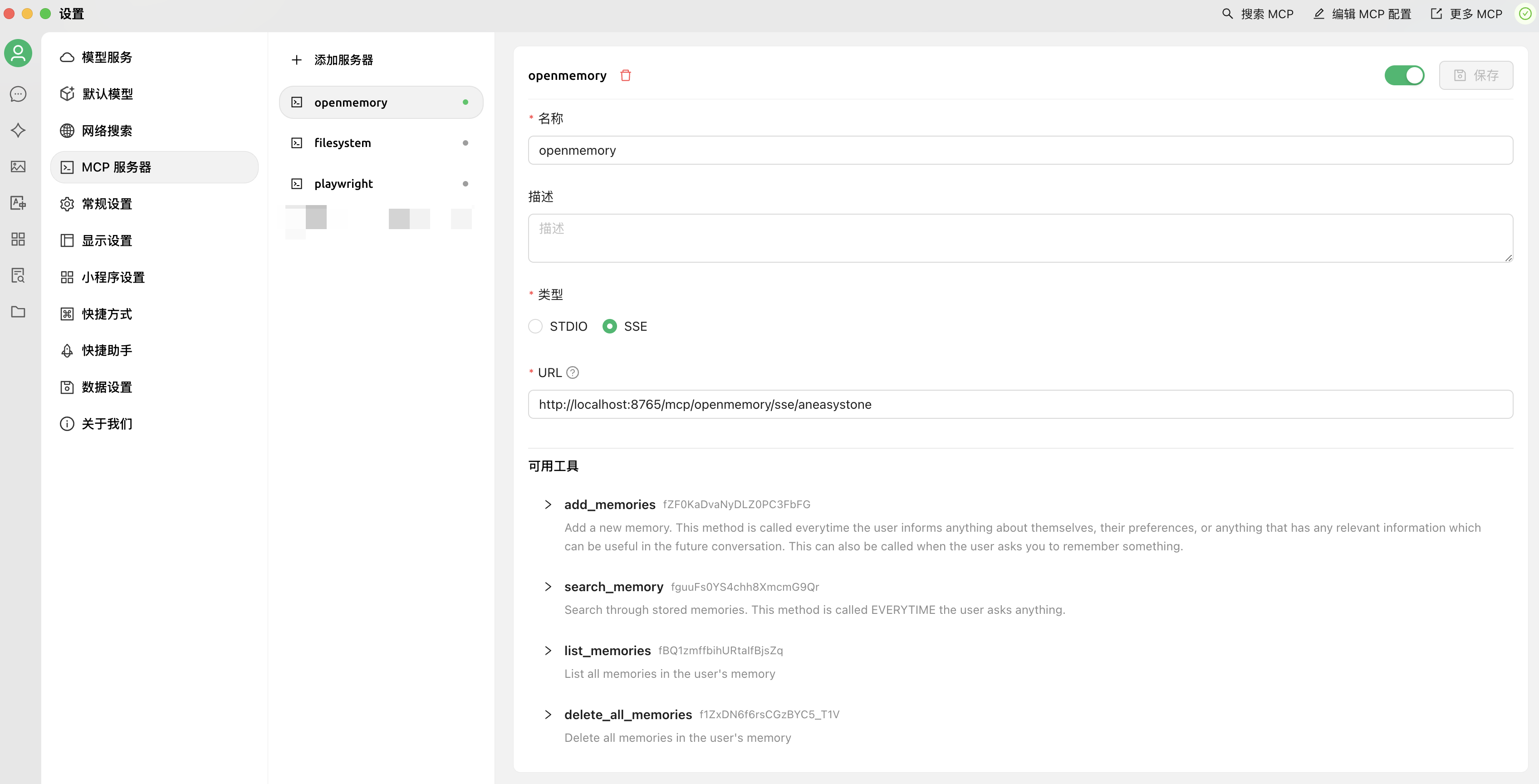
可以看到 OpenMemory MCP 提供了四个工具:
add_memories: 存储新的记忆对象search_memory: 检索相关记忆list_memories: 查看所有存储的记忆delete_all_memories: 完全清除记忆
然后打开新会话,将 MCP Server 启用:
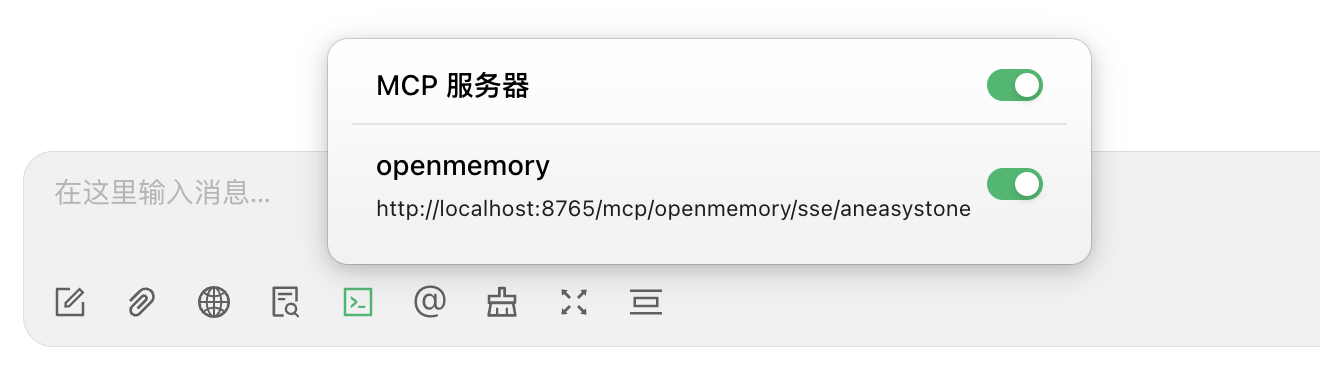
将自己的信息告诉它,让他记住:
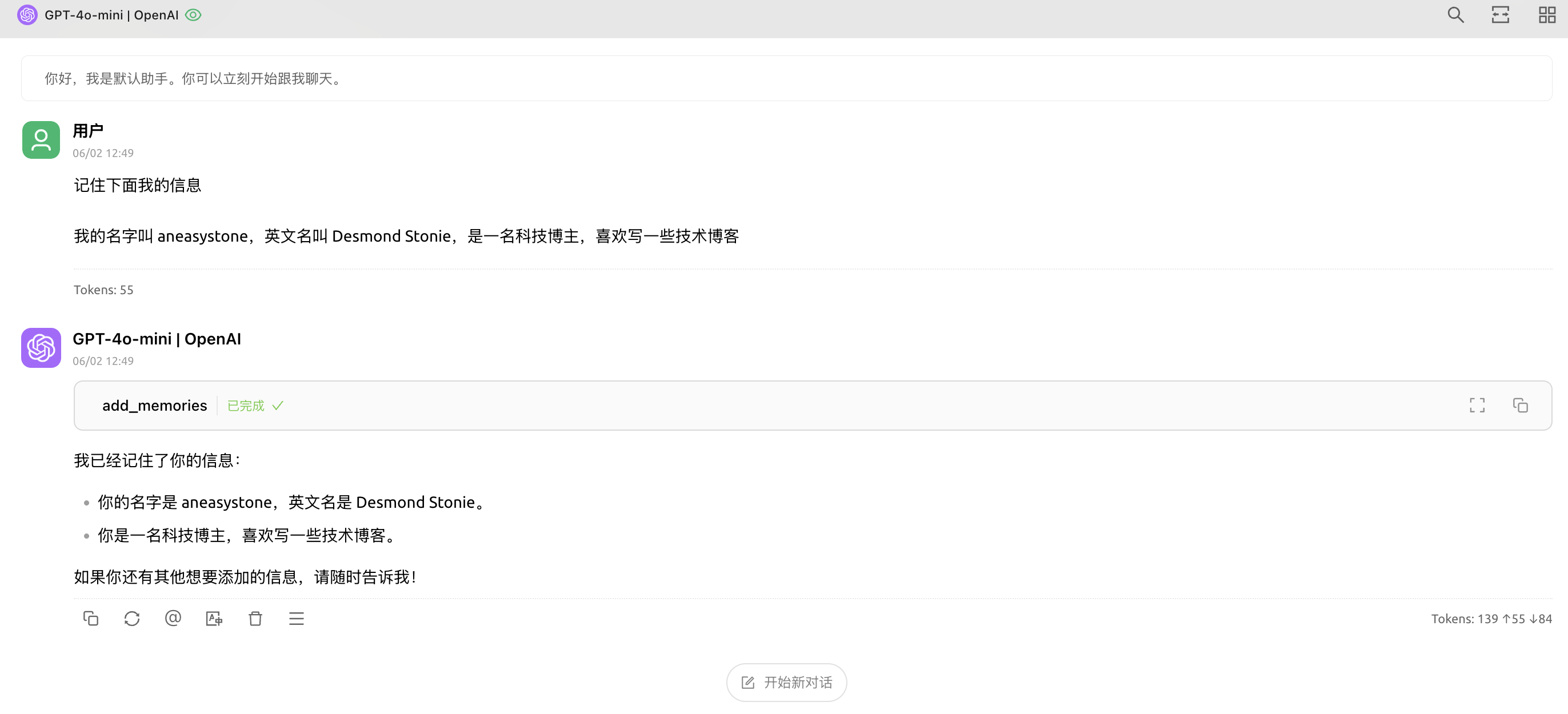
可以看到它成功调用 add_memories 工具,将我的信息保存到记忆中。接下来,再开一个新会话,测试下它是否真的记住了我:
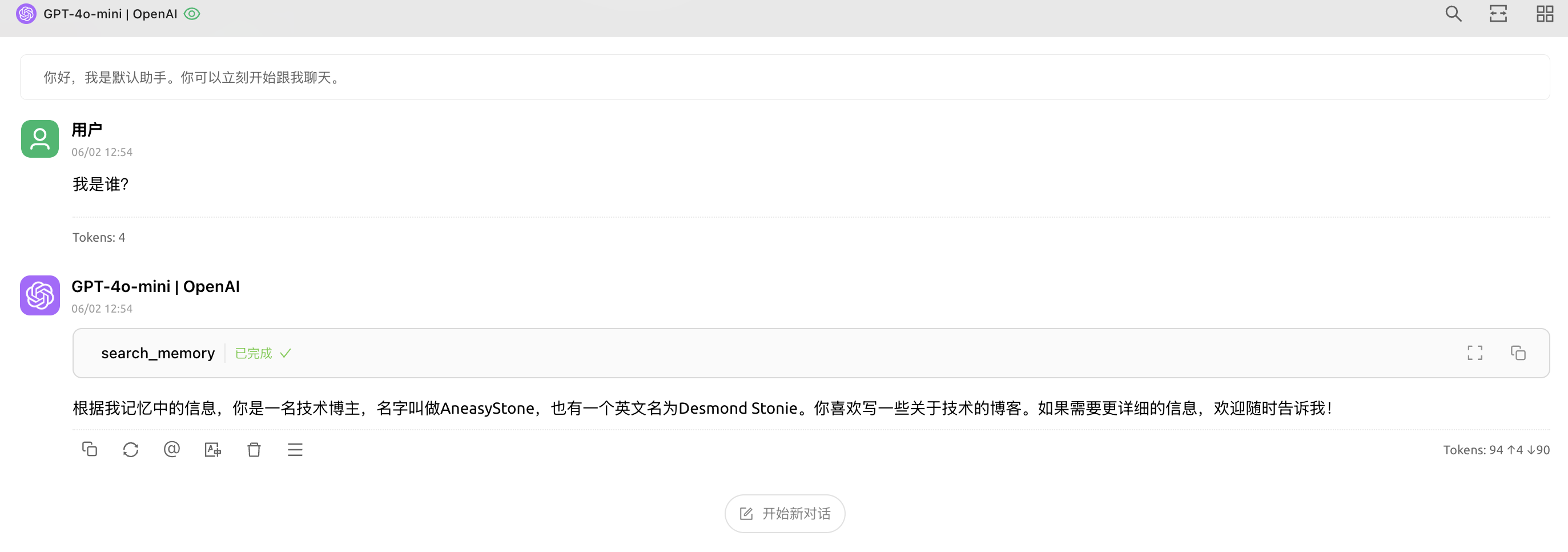
在 Claude Desktop 中使用 OpenMemory MCP
此时我们可以在 OpenMemory 控制台的 Apps 页面查看由 Cherry Studio 创建的记忆:
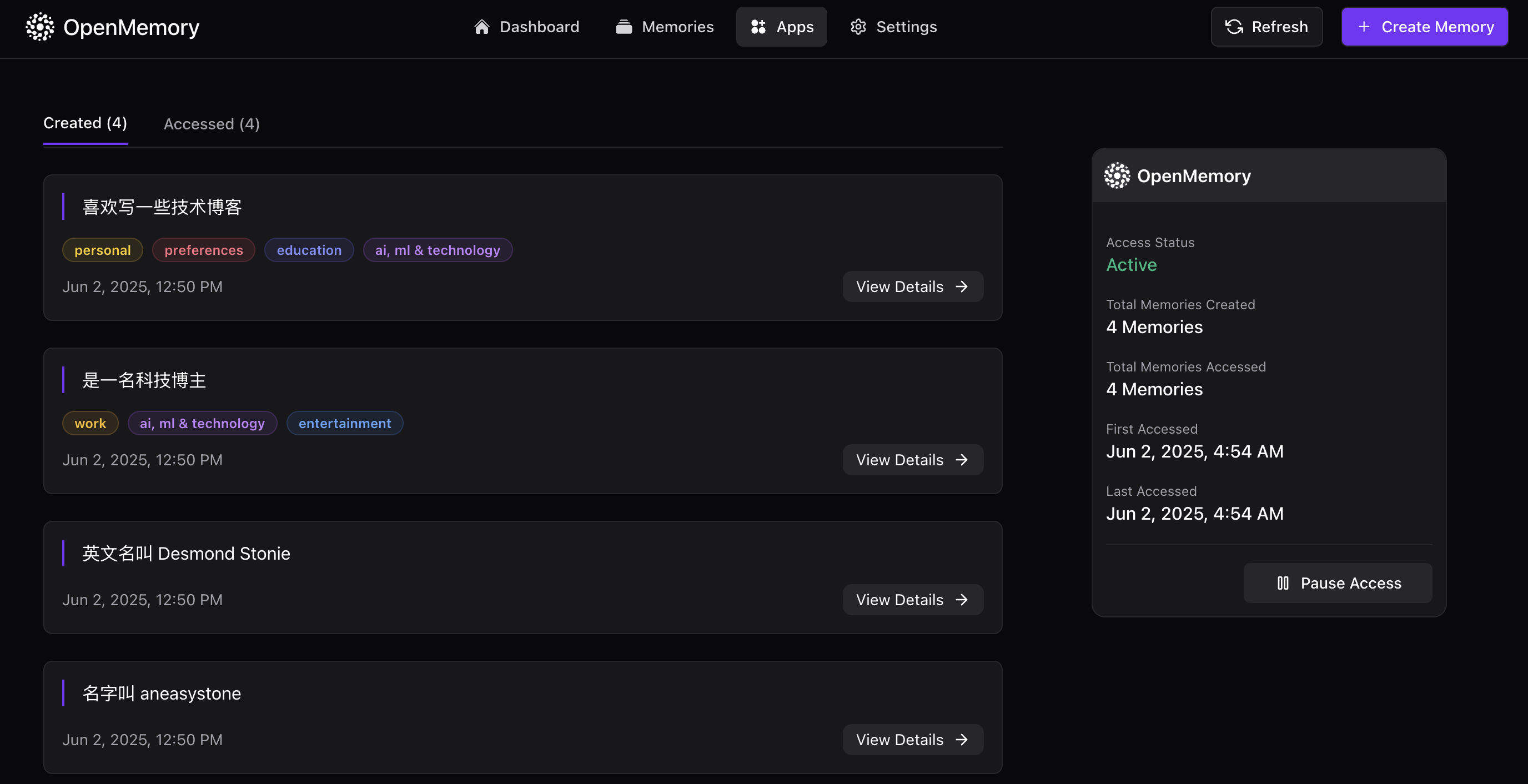
这些记忆可以共享给其他客户端使用,接下来,我们就在 Claude Desktop 中验证。下载并安装 Claude Desktop 后,注册并登录账号,确保能正常对话。
然后,从 OpenMemory 控制台上找到 Claude 的安装命令:
$ npx install-mcp i http://localhost:8765/mcp/claude/sse/aneasystone --client claude运行该命令,输入 MCP Server 名称:
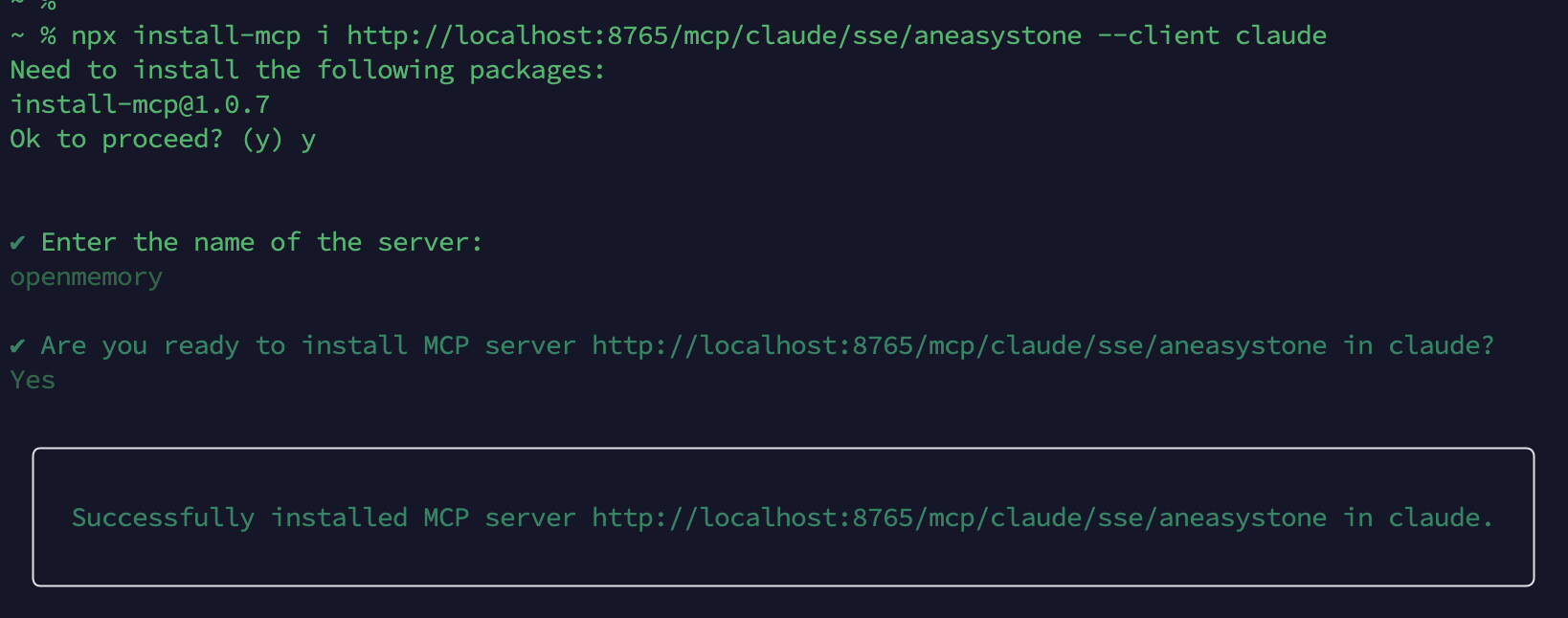
这个命令会自动修改 Claude 的配置文件 claude_desktop_config.json:
{
"mcpServers": {
"openmemory": {
"command": "npx",
"args": [
"-y",
"supergateway",
"--sse",
"http://localhost:8765/mcp/claude/sse/aneasystone"
]
}
}
}由于 Claude 只支持 STDIO 传输协议的 MCP Server,这里使用 supergateway 将 SSE 转换为 STDIO 协议。不过最新的 supergateway 貌似有问题,每次 Claude 连接 MCP Server 时就会自动断掉,我这里将其换成了 mcp-remote 才可以:
{
"mcpServers": {
"openmemory": {
"command": "npx",
"args": [
"mcp-remote",
"http://localhost:8765/mcp/claude/sse/aneasystone"
]
}
}
}配置之后,重启 Claude Desktop 应用,Claude Desktop 在启动时会自动加载所有的 MCP Server(其实就是为每个 Server 启动一个独立的进程,运行配置文件中的命令)。加载成功后,在对话框下方会看到一个工具图标,点开后可以看到加载成功的 OpenMemory MCP Server 和工具列表:
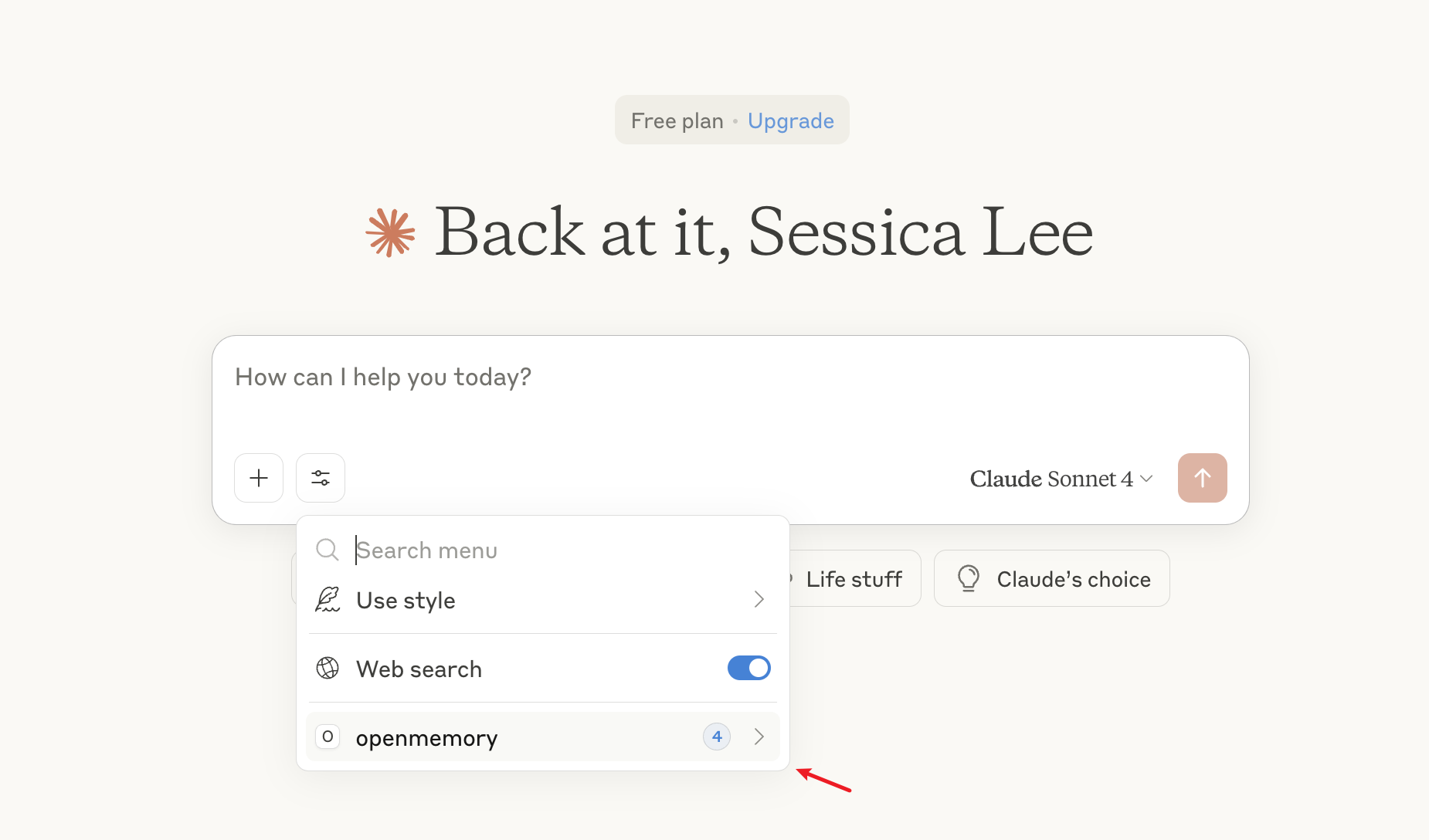
这时我们就可以在 Claude 里验证下它知不知道我是谁: